
时间:2020-11-02 13:13:11 来源:www.win10xitong.com 作者:win10
大家在用win10系统的过程中,各位难免会遇到Win10开机进入安全模式的问题,而且也绝对不是所有网友都知道该怎么解决Win10开机进入安全模式的问题。那这个问题可不可以我们自己就解决呢?当然是可以的。小编整理出了操作流程:1、电脑还能启动的情况下,直接按Shfit键重启;2、选择一个选项下,点击疑难解答(重置你的电脑或查看高级选项)就彻底解决了。由于时间关系,我们接下来就结合截图,一起来看看Win10开机进入安全模式的处理伎俩。
Win7系统
重启或开机,也就是在出现电脑品牌Logo的时候,按键盘F8,或按 Ctrl 键,这样就会出现几个模式选项让大家选择,直接回车选择安全模式即可;
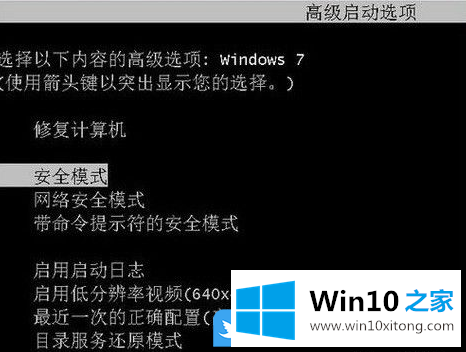
Win10系统
1、电脑还能启动的情况下,直接按Shfit键重启;
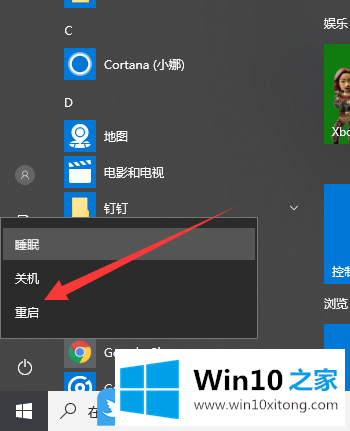
2、选择一个选项下,点击疑难解答(重置你的电脑或查看高级选项);
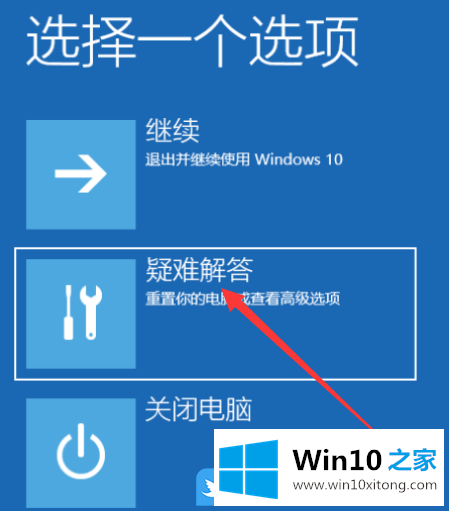
3、点击高级选项;
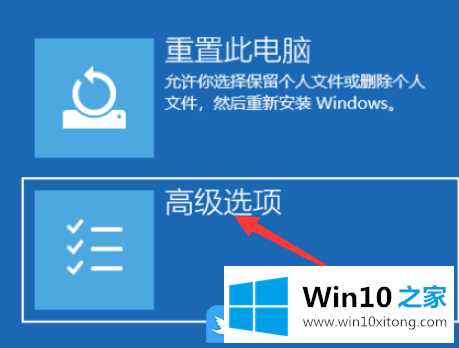
4、继续点击启动设置(更改 Windows 启动行为);
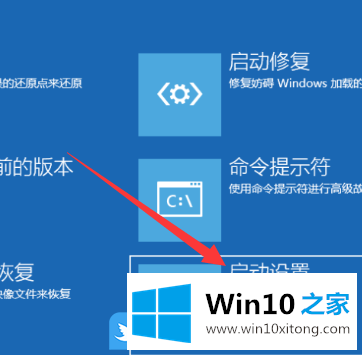
5、重启进入启动设置,使用数字键或功能键 F1-F9,按 F4 即可启用安全模式;

以上就是Win7/Win10开机进入安全模式|电脑如何进入安全模式文章。
根据上面提供的方法,Win10开机进入安全模式的问题就可以很轻松的解决了。我们非常感谢大家对我们网站的支持,谢谢。